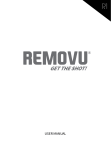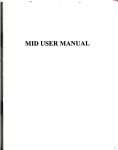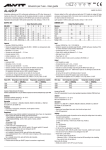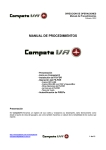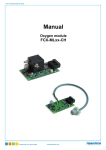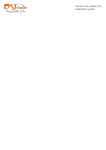Download Manual de instrucciones
Transcript
Manual de instrucciones Sumario 1. Entender el manual de instrucciones 3 2. Componentes y características 4 3. Utilizar REMOVU R1 6 Cargar la batería 6 Encender el dispositivo ON / OFF 6 Navegar con el dispositivo 7 Conexión Wi-Fi: Conectar su GoPro por primera vez (HERO3, 3+) 8 Conexión Wi-Fi: Conectar su GoPro por primera vez (HERO4) 9 Conexión Wi-Fi: Fallo de conexión / Reinicio 10 Controle su GoPro (encendido / apagado) 11 4-1. Modos y ajustes - HERO3, 3+ Series 12 4-2. Modos y ajustes - HERO4 Series 17 5. Actualización del programa 20 6. Características del producto 21 7. Preguntas frecuentes 22 8. Información de garantía 23 1. Entender el manual de instrucciones Le agradecemos su confianza depositada eligiendo nuestro dispositivo REMOVU R1. Este manual le guiará en el funcionamiento y ajustes del aparato. Antes de usar REMOVU R1 le recomendamos que lea atentamente todo el manual. Para mejorar las prestaciones de este producto, el contenido de este manual puede ser modificado sin previo aviso. Medidas de seguridad (1) D e acuerdo con las leyes de protección de usuarios acorde con las leyes essel-t Co., Ltd. Se exime de cualquier responsabilidad ocasionada por un uso ilegal del producto. (2) T odo daño ocasionado por accidente, por un uso u almacenamiento inadecuado, no será cubierto por la garantía. (3) E ste dispositivo tiene un año de garantía. Para más detalles, consulte la página 23 del manual. (4) U tilice únicamente un paño seco para limpiar la pantalla. No utilice otros productos de limpieza, ya que pueden producir una decoloración o dañar la superficie del dispositivo. (5) Mantenga el dispositivo fuera del alcance de los niños y los animales. (6) R EMOVU es una marca registrada por essel-t Co., Ltd. essel-t Co., Ltd posee todos los derechos relacionados con la marca REMOVU tanto como en el diseño de producto como trademark o creación de videos promocionales Está totalmente prohibido reproducir, copiar, modificar o utilizar los trabajos relativos a los productos sin permiso. Toda violación podría estar penada por las leyes en vigor. (7) GoPro, HERO, el logo GoPro, y el logo GoPro Be a HERO son marcas registrada s. 3 2. Componentes y características Los componentes Asegúrese de que su pack incluya los artículos siguientes Aparato Pulsera Cable USB Mini guía Nombre de cada parte 10 1 2 7 8 9 3 4 6 5 1. REC (encendido / OK) 6. Atrás 2. Pantalla LCD 7. Tapa del puerto USB 3. LED indicadora del estado de red 8. Puerto USB (carga de la batería y envío de datos) 4. M (Modo / Power) Botón 5. LED testigo luminoso durante la carga 9. Reinicio 10. Soporte pulsera 4 Indicador en la pantalla LCD 1 2 8 3 1080/60/W 7 0015 45:30 5 6 4 1. Modo del dispositivo / indicador del campo de visión, Modo Video, Modo foto, Modo Ráfaga, Lapsus de tiempo 2. Resolución / FPS 3. Niveles de batería de la GoPro 4. Nivel de batería de REMOVU R1 5. Guardar imagen / Contador de video 6. Tiempo de grabación restante / Contador del número de foto 7. LED indicador de carga Luz roja cuando la batería está en modo carga. Se apaga. cuando la batería está completamente cargada. 8. Señal indicadora de recepción Wi-Fi 5 3. Utilizar REMOVU R1 Cargar la batería *Se recomienda cargar la batería completamente antes del primer uso del R1. 1. Conectar el dispositivo al puerto del ordenador con un cable USB incluido. 2. Le R1 se puede cargar también con un adaptador USB. (no incluido) Encender el dispositivo ON / OFF Encender 1. Pulse el botón M (Modo / Power) durante un segundo para encender el dispositivo. 2. El logo REMOVU aparecerá. Después de un corto periodo de tiempo, la lista de redes Wi-Fi disponible aparecerá también en la pantalla. Apagar 1. Pulsar el botón M (Modo / Power) durante al menos 2 segundos para apagar el dispositivo El logo REMOVU Power OFF aparecerá y el dispositivo se apagará. (Parpadeo de la luz LED roja durante 3 veces) 2. Si en los 30 segundos siguientes no se produce ninguna entrada de video, la pantalla se apagará para evitar el consumo de la batería. 6 Navegar con el dispositivo Después de que el dispositivo este encendido y conectado al Wi-Fi, el modo live video se activará automáticamente. A partir de ahí puede navegar fácilmente por las diferentes funciones utilizando el botón “atrás”. El orden de aparición de las funciones es el siguiente: 1080/60/W 0015 45:30 1. Modo live video 2. Indicador de pantalla oculto 3. Guardar la pantalla 4. Fecha y hora 5. Visualización 6. Ajustes Como hacer los ajustes Los ajustes se pueden hacer a través del modo ajustes. Navegue por el menú utilizando las teclas M (Modo / Power), y para seleccionar con la tecla OK. La lista de ajustes es la siguiente: LCD luminosidad Modo STANDART / Modo ECO Redes disponibles Lista de redes Wi-Fi disponibles en donde se puede conectar Información del sistema Enumera las informaciones generales de esta guía 7 Conexión Wi-Fi: Conectar su GoPro por primera vez (HERO3, 3+) HERO3, 3+ Wi-Fi SSID, y ajustes de la contraseña www.gopro.com /support 1. Diríjase a la página web de GoPro.com Para actualizar la cámara con la última versión disponible. 2. Una vez terminada la actualización, le pedirá que programe la Wi-Fi SSID y la contraseña. Es necesario que recuerde estos elementos (SSID / contraseña) Conectar su GoPro HERO3, 3+ a su REMOVU R1 1. Acceder a los parámetros GoPro y activar la función Wi-Fi. 2. Encender REMOVU R1. 3. Cuando la selección de las redes disponibles aparezca, seleccione SSID GoPro que usted habrá creado. 4. Escriba su contraseña y pulse intro. 5. Un testigo luminoso azul aparecerá una vez que la conexión este establecida. 8 Conexión Wi-Fi: Conectar su GoPro por primera vez (HERO4) HERO4 registro de la red Wi-Fi y contraseña 1. Instalar la App GoPro en su Smartphone. 2. Abrir los ajustes de su GoPro 4 ► sin cable ► seleccionar GoPro App. Un código PIN de 6 números aparece. 3. Acceder a su App GoPro y conectar la cámara. 4. Introduzca el código PIN de 6 números que se muestra. 5. Cree su SSID et contraseña para su cámara. 6. Una vez establecida la conexión, puede salir de la App GoPro. Conectar su GoPro HERO4 a su REMOVU R1 1. Encienda su GoPro 4 et acceda a los ajustes ► RC & App ► seleccione la red existente para activar la función Wi-Fi. 2. Encienda su REMOVU R1. 3. Seleccione el SSID que genera en la lista de redes. 4. Introduzca la contraseña que ha creado. 5. Una luz azul se encenderá cuando la conexión este establecida. 9 Conexión Wi-Fi: Fallo de conexión / Reinicio 1. El testigo luminoso rojo y un mensaje indicando de problema de conexión o perdida de la señal aparecerá en la pantalla. 2. Introduzca la contraseña de nuevo e intente reconectar el dispositivo de nuevo. 3. Si la conexión se restaura, un testigo luminoso azul aparece. 4. C uando vuelva a utilizar el dispositivo de nuevo, el R1 intentará conectarse a la primera red Wi-Fi utilizada. 5. E s posible usar otras cámaras accediendo en ajustes s ► menú redes cámara. Elija la cámara que desea utiliza. Consejo: Cuando la señal Wi-Fi es débil, o la pantalla no carga la imagen. 10 Controle su GoPro (Encendido / Apagado) Encender Mantener pulsado el botón de abajo durante unos 2 segundos. La imagen en directo aparecerá después del mensaje “Starting live View”. Apagar Mantener pulsado el botón de abajo durante unos 2 segundos para apagar la GoPro. Nota: Con el protocolo GoPro, la conexión entre REMOVU y GoPro puede desconectarse si uno de los dos dispositivos está apagado. Esta función puede no estar disponible si se pierde la conexión. 11 4-1. Modos y ajustes - HERO3, 3+ Series Menú principal Secuencia de rotación menú Video Hacer un video Foto Hacer una foto Burst foto Hacer más de 30 fotos por segundo Time lapse Hacer una serie de fotos con un intervalo regular Ajustes Modificar los ajustes de la camera 12 Video Para grabar un video, pulsar el botón M repetidas veces, hasta que aparezca el icono video en la parte superior izquierda de la pantalla. Empezar la grabación: Pulsar el botón REC (Shutter / Select). El testigo rojo flash parpadeará durante la grabación. Finalizar la grabación: Pulsar de nuevo el botón REC (shutter / Select) durante la grabación. El testigo rojo parpadeará 3 veces y finaliza la grabación. Consejo: la imagen en directo no permite grabar en alta resolución. Cuando empieza la grabación en alta resolución, un mensaje indica “preview not supported” cuando se para la grabación la imagen en directo vuelve a aparecer. Foto Para hacer una foto, pulse el botón M varias veces hasta que el icono de la foto aparezca en la parte superior izquierda de la pantalla. Para hacer una de fotos: A continuación, pulse el botón REC (Shutter / Select). El testigo luminoso se enciende cuando se toma la foto. Ráfaga de fotos En modo ráfaga, la cámara captura varias fotos en un periodo muy corto de tiempo. Pulse el botón M varias veces hasta que el icono de la foto aparezca en la parte superior izquierda de la pantalla. Para hacer una ráfaga de fotos: Pulsar el botón REC (Shutter / Select). El testigo luminoso rojo parpadea y captura varias fotos. Opciones de Intervalos disponibles en ráfaga: 3 fotos / 1 segundo, 5 fotos / 1 segundo, 10 fotos / 10 segundos, 30 fotos / 1 segundo, 30 fotos / 2 segundo o 30 fotos / 3 segundos. Consejo: A veces, 30 fotos / 1 segundo es demasiado rápido. Utilice una opción más lenta para obtener mejores resultados. 13 Temporizador Le opción temporizador captura automáticamente una serie de fotos a 0.5, 1, 2, 5, 10, 30 o 60 Segundos de intervalo. Para capturar una serie de fotos con temporizador pulse el botón M varias veces hasta que el icono de la foto aparezca en la parte superior izquierda de la pantalla. A continuación Pulsar de nuevo el botón REC (shutter / Select), la cámara inicia la cuenta atrás y el testigo rojo se enciendo cada vez que se hace una foto. Para finalizar la captura de fotos con temporizador: Pulsar de nuevo el botón REC (shutter / Select). El testigo rojo parpadeará 3 veces, de esta forma indica que la opción se ha desactivado. Como cambiar los ajustes de la cámara Los ajustes de la cámara se pueden modificar en modo ajustes. Puede navegar por los ajustes utilizando el botón M (Modo / Power) varias veces hasta que el icono (ajustes cámara) aparezca en la pantalla. Menú ajustes Video resolución Ajustar la resolución de videos Foto resolución Ajustar la resolución de fotos Foto continua Ajustar el número de capturas Fotos ráfaga Ajustar la velocidad Temporizador Ajustar intervalo de tiempo 14 Video Resolución / FPS / FOV modos La resolución, FPS (imágenes por segundo) y FOV (campo de visión) pueden ser modificados en el menú del modo video. Puede también activar el modo Auto alumbrado débil ON / OFF. Para cambiar los ajustes de video: 1. Pulsar el botón REC (shutter / select) para entrar (Resolución video / FPS / FOV modos). 2. Utilice el botón M (modo / power) para navegar por las opciones. 3. Pulse el botón (shutter / select) para acceder en el menú que desee. 4. Utilice el botón M (Power / Modo) para navegar por la sub menú y pulse REC (shutter / select) para seleccionar. 5. Para cambiar de opción, repita la etapa nº 4. 6. Cuando haya terminado con los ajustes, pulse el botón return para salir. Nota: Les modos pueden variar según los diferentes modelos. Para cambiar el ajuste de fotos La resolución de la foto puede ser modificada. Los cambios se pueden aplicar al modo foto, foto ráfaga, temporizador. Resolución foto / campo de visión: 12MP / Wide 7MP / Wide 7MP / Medium 5MP / Medium Nota: Estas opciones pueden varias según los modelos. 15 Foto continua El modo foto continua le permite sacar una de 3 fotos apretando sobre el botón REC (shutter / select). Ajuste la velocidad: Simple 3 fotos en 1 segundo 3 fotos a la velocidad de 5 fotos por segundo 3 fotos a la velocidad de 10 fotos por segundo Consejo: Su cámara de fotos permanecerá en modo Foto continua hasta que lo modifique en modo captura normal. Foto en ráfaga El modo foto en ráfaga captura una serie de fotos cuando apriete el botón REC (shutter / select). Las fotos pueden capturarse con los intervalos siguientes: 3 fotos en 1 segundo 5 fotos en 1 segundo 10 fotos en 1 segundo 10 fotos en 2 segundos 30 fotos en 1 segundo 30 fotos en 2 segundos 30 fotos en 3 segundos Aviso: Las opciones pueden variar según los diferentes modelos. Ajustes de fotos con un lapso de tiempo Hay varias opciones de intervalos de tiempo incluso 0.5, 1, 2, 5, 10, 30 y 60 segundos. Nota suplementaria: Los sub-menús se estructuran como los de la GoPro. Mire el manual GoPro para más detalles. El botón Back REMOVU funciona como el botón Exit de la GoPro. Las opciones pueden variar según los diferentes modelos. 16 4-2. Modos y ajustes - HERO4 series Menú principal Secuencia de rotación del menú Apriete el botón M (modo / power) para navegar en los diferentes modos. Video Grabar un video Foto Sacar una foto Foto múltiple captura una serie de fotos (ráfaga, lapsos de tiempo…) Ajuste Ajuste los parámetros de cámara 17 Sub menú principal Apriete unos segundos sobre el botón de inicio (shutter / select) para llegar al modo de captura deseado según el orden siguiente. Modo video Video Grabar videos Video + Foto Captura Simultanea del video y fotos. Puede regular el aparato para sacar una foto a intervalos seleccionados durante la grabación video. Para más detalles, ver Foto Video intervalos en esta sección. En bucle Le permite grabarse de continuo y grabar únicamente los mejores momentos lo que le permite conservar espacio en su tarjeta microSD. Debe de seleccionar un intervalo. Modo foto Foto simple Capturas una única foto Foto continua Captura varias fotos de continuo Foto noche Captura una foto en un ambiente con poca luz 18 Modo foto múltiple Ráfaga Captura más de 30 fotos por segundo. Perfecta para los clichés de los deportes de acción. Captura una serie de fotos con intervalos específicos. Foto con lapso Podéis utilizar este modo para sacar fotos de diversas activde tiempo idades, para elegir la mejor más tarde. Foto lapso de tiempo de noche Captura una serie de fotos con intervalos específicos y en los tiempos de exposición. Utilice este modo en lugares pobres en luminosidad, como para fotografiar el cielo durante cierto tiempo. Para la duración de exposición y ejemplos de uso acceda a Parámetros obturación Multidisparo. 19 5. Actualización del programa 1. Visite la página www.removu.com/firmware para descargar la última versión disponible. 2. Descargue el archivo y descomprímalo en su Pc o Mac. 3. Encienda su REMOVU R1. 4. Una vez la lista “Seleccione la cámara a conectar” aparezca en la pantalla REMOVU, conecte su dispositivo al PC a través del cable USB. 5. C opie y pegue los archivos en el lector de almacenamiento de REMOVU. 6. U na vez el archivo este correctamente copiado en el lector de almacenamiento de REMOVU. Desconecte el dispositivo del ordenador. 7. Reinicie su REMOVU. 8. El logo REMOVU aparecerá y la actualización dará comienzo. 9. El aparato estará preparado para utilizarse en su última versión. 20 6. Características del producto Pantalla 2.0 inch QVGA (320×240) TFT LCD Streaming HLS | 432×240 @ 30fps Wi-Fi IEEE 802.11b/g/n Distancia: 20m ~ 70m (Max) Antena Antena PCB integrada Autonomía 2.5 horas de streaming continuado Batería Batería Li-polymer 1.050ma integrada Interfaz Micro USB (recarga y actualización) Peso y dimensiones Altura: 49.5 mm Largura: 67 mm Anchura: 17 mm Peso: 62 gramos (sin la pulsera) Compatible con las cámaras GoPro HERO3, HERO3+ et HERO4 Certificados CE, FCC, KC, RoHS 21 7. Preguntas frecuentes 1. Si el mensaje “Ninguna actualización pendiente” aparece tras la última actualización, Solución: Conecte su dispositivo a un PC y elimine todos los ficHEROs almacenados. Después copie el ficHERO .bin del programa en la tarjeta de memoria y reinicie. 2. Si el mensaje “Versión antigua” aparece tras la última actualización, Solución: Conecte su dispositivo a un PC y elimine todos los ficHEROs almacenados. Después, reinicie su dispositivo para comprobar la versión instalada. 3. Si no tiene acceso a lista de conexiones disponibles, Solución: A fin de establecer la conexión Wi-Fi entre la R1 y la GoPro, ésta última debe disponer de su SSID. Existe la posibilidad de generar el SSID a través de la App GoPro. Antes de utilizarla con su R1, asegure de que existe conexión entre su GoPro HERO4 y GoPro App para poder generar el SSID. 4. Si la pantalla se oscurece o la luz trasera se apaga, Solución: Dispone de poca batería cargue su dispositivo. 5. Si el dispositivo se bloquea mientras lo está utilizando, Solución: Presione el botón de reinicio situado al lado del puerto de carga. Si el problema persiste póngase en contacto con el servicio técnico. 6. Si el dispositivo no se enciende o si se apaga automáticamente al iniciarse, Solución: Conecte su dispositivo a un PC y extraiga todos los archivos almacenados. En caso de no tener archivos almacenados, póngase en contacto con el servicio técnico. 22 8. Información de garantía Garantía estándar Essel-t Co., Ltd. (“essel-t”) garantiza que los accesorios y periféricos no presentarán fallos materiales ni de fabricación, siempre y cuando se respeten unas condiciones normales de uso, durante un periodo de un año natural desde la primera formalización de compra. Condiciones y supuestos Esta garantía está subordinada al buen uso por parte del comprador. Dicha garantía no cubre los siguientes supuestos: (a) Defectos o daños ocasionados por, un accidente, un uso indebido, un almacenamiento y conservación en condiciones indebidas, la exposición prolongada del aparato a la humedad, la arena, el polvo, la suciedad o a entornos con una excesiva carga física, eléctrica o electromecánica; (b) Los arañazos, hendiduras y daños estéticos a menos que estos hayan sido provocados por essel-t; ( c ) Los defectos o daños causados al ejercer excesiva presión o al utilizar un objeto metálico sobre la pantalla táctil; (d) Cualquier material que presente el número de serie eliminado, borrado, dañado, modificado o sea imposible su lectura; (e) Uso normal; ( f ) Daños y defectos resultantes de la utilización del producto de manera conjunta o en conexión con cualquier dispositivo, accesorio o periférico no homologado por essel-t; (g) Daños y defectos resultantes de una prueba, manipulación, mantenimiento, instalación o ajuste sin el conocimiento y la aprobación de essel-t; (h) Daños y defectos provocados por causas externas tales como el impacto contra diversos objetos, incendios, inundaciones, tormentas y tormentas eléctricas, terremotos, subidas de tensión o la utilización inadecuada de la red eléctrica; ( i ) Daños en la batería cuando se hayan utilizado cargadores no específicos o aprobados por essel-t; 23 Garantía y servicio postventa Para más información, visite nuestra página web www.removu.com y descubra todas las posibilidades que ofrece nuestro producto. Nuestro servicio de atención al cliente se encuentra a su disposición para cualquier consulta o asesoramiento adicional. En caso de que lo prefiera también puede dirigirse a su establecimiento de compra. Haremos todo lo que esté en nuestras manos para ofrecerles el mejor servicio posible. www.removu.com REMOVU® by essel-t co., ltd. Copyright 2014 essel-t co., ltd. All Rights Reserved. Patents Pending. REMOVU® is a trademark of essel-t co., ltd. registered in the U.S. and other countries. GoPro® is a trademark of GoPro Inc., registered in the U.S. and other countries. 24